如何以 3 種最便捷的方式編輯 MKV (2023)
 更新於 王彼得 / 30年2021月16日30:XNUMX
更新於 王彼得 / 30年2021月16日30:XNUMX視頻可能是最受歡迎的娛樂形式,因為如今人們大部分空閒時間都花在觀看和流式傳輸視頻上。 最流行的視頻文件格式之一是 MKV 或也稱為 Matroska 多媒體容器。 它是一種開放標準的視頻格式,保持高質量和標準化的媒體壓縮,可以在一個文件中存儲無限數量的視頻、音頻、圖片或字幕軌道。 問題是,通過編輯 MKV 文件並將其轉換為高質量內容,有一種更好的方法可以改善您的觀看體驗。 但是,編輯 MKV 文件可能是一件困難的事情。 關於這一點,本文向您展示瞭如何編輯 MKV 文件以及詳細步驟。

1. 為什麼需要編輯 MKV
您可以在 MKV 視頻中做很多事情。 編輯 MKV 可以為您帶來很多好處。 在我們深入研究之前,本文向您展示了值得閱讀和考慮的關鍵信息:
- 編輯 MKV 將有助於提高它的整體質量影響,您可以將其用於專業、演示或僅用於休閒需求。
- 與其他文件格式不同,MKV 只佔用合理的存儲空間,因為它是一個文件容器。 這就是為什麼如果您想節省存儲內存,最好編輯 MKV 文件。
2. 如何編輯 MKV
如果您正在尋找一種工具或軟件來編輯您的 MKV 文件以獲得娛樂、觀看體驗和其他您想要的偏好,那麼這不再是一個大問題。 我們會根據您的喜好為您提供解決方案。 以下是您可以關注的基本信息:
如何使用 FoneLab Video Converter Ultimate 編輯 MKV
FoneLab 視頻轉換器終極版 如果您想編輯 MKV,該軟件允許您轉換、旋轉、合併、修剪、拆分視頻和音頻。 它具有友好的導航界面和易於使用的功能按鈕,可讓您快速執行任務。 除此之外,它具有快速階段處理、多格式首選項、允許同時轉換文件、與任何設備兼容並產生高質量輸出。 最後,它也可以安裝在 Windows 或 Mac 計算機上。 所有這些卓越的功能都來自終極轉換器工具,這就是為什麼如果您想編輯 MKV 文件,這肯定是您的首選軟件。 話雖如此,讓我們繼續討論如何編輯 MKV 文件。
Video Converter Ultimate是最好的視頻和音頻轉換軟件,可以快速,高輸出圖像/聲音質量將MPG / MPEG轉換為MP4。
- 轉換任何視頻/音頻,例如MPG,MP4,MOV,AVI,FLV,MP3等。
- 支持1080p / 720p HD和4K UHD視頻轉換。
- 強大的編輯功能,如修剪,裁切,旋轉,效果,增強,3D等。
步驟 1下載和添加/拖動 MKV 文件。 下載 FoneLab Video Converter Ultimate 並將其安裝在您的計算機上。 然後,單擊頂部界面上的“添加文件”按鈕以添加您的 MKV 文件。 在右側面板窗口中,您可以在其中使用內置視頻播放器欣賞視頻。
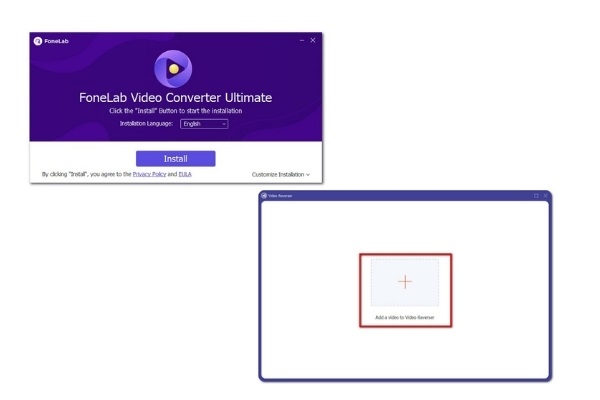
步驟 2輸出配置文件。 首先,通過單擊界面底部的配置文件列表選擇輸出文件格式,您將在彈出列表中找到所有可用的輸出配置文件。 它提供了多種視頻/音頻格式,您可以在彈出列表下方的搜索選項卡中搜索輸出配置文件。
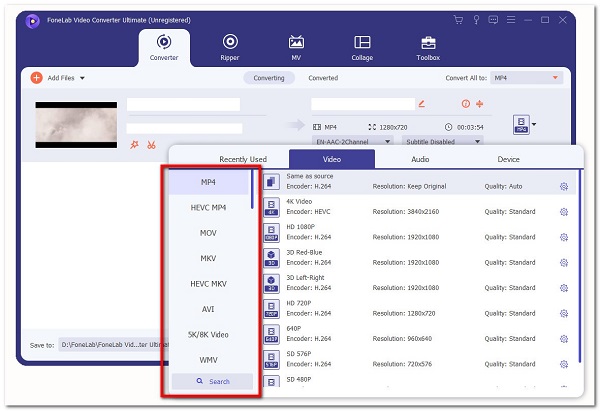
步驟 3設置面板。 點擊界面下方的設置按鈕。 在彈出窗口中,您可以根據自己的喜好調整視頻和音頻比特率、幀率、分辨率、音頻編碼器、採樣率、頻道。
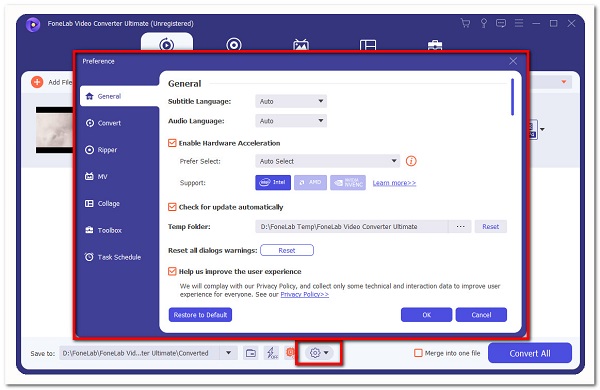
3.1 您需要點擊 編輯 進入軟件的編輯面板。
3.2 修剪視頻。 點擊 修剪 頂部工具欄上的按鈕,您可以在其中調整視頻/音頻的長度。
3.3 編輯 MKV。 點擊 編輯 按鈕允許您旋轉視頻、啟用視頻的 3D 設置、調整音頻效果和視頻效果(亮度、對比度、飽和度)、裁剪視頻和添加水印。
3.4 編輯 MKV 元數據。 只需點擊 元數據 面板並編輯它。
3.5 添加字幕。 點擊界面右側的 字幕已停用,然後 添加字幕 在加載片段的右側。
3.6 轉換 MKV 文件。 完成所有設置的編輯後。 將您的文件轉換為您的需要。 它將自動保存在計算機上,您就完成了。

如何使用 Adobe Premiere 編輯 MKV
如果您正在尋找編輯 MKV 文件的替代工具,Adobe Premiere 是您的首選軟件。 是一款專業的視頻編輯軟件,用於製作視頻內容。 它可用於以適合您需要的任何文件格式輕鬆組裝和編輯、添加、創建、操作和導出已完成的項目。 在我們的例子中,它可用於編輯 MKV。 有了這個,這裡是要遵循的基本步驟:
步驟 1首先,在您的計算機上下載並安裝 Adobe Premiere,然後將其打開。
步驟 2在界面上,單擊 新增專案 按鈕。 命名您的項目並找到要保存它的文件夾。
步驟 3點擊 文件 按鈕,然後點擊 進口. 然後,將出現一個彈出窗口以選擇 MKV 要編輯的文件。 之後,將您的 MKV 文件拖到時間線下以創建一個序列。
步驟 4創建序列後,您現在可以繼續編輯。 在時間線的左側,單擊工具面板以查看可用於編輯的工具。 有許多工具可供使用,例如選擇工具、向前/向後軌道選擇、波紋和滾動編輯工具、速率拉伸和剃刀工具、滑動/滑動工具、鋼筆工具、手和縮放工具。
步驟 5根據您想要的輸出使用所有工具。 完成編輯後,只需單擊 出口 按鈕,它將保存在您的設備上。
Video Converter Ultimate是最好的視頻和音頻轉換軟件,可以快速,高輸出圖像/聲音質量將MPG / MPEG轉換為MP4。
- 轉換任何視頻/音頻,例如MPG,MP4,MOV,AVI,FLV,MP3等。
- 支持1080p / 720p HD和4K UHD視頻轉換。
- 強大的編輯功能,如修剪,裁切,旋轉,效果,增強,3D等。
如何在線編輯 MKV
如果您想在不安裝額外應用程序、工具或軟件的情況下編輯 MKV,那麼在線編輯器是一個不錯的選擇。 互聯網上可用的在線轉換器之一,程序或軟件除外。 在線編輯不會要求您下載或安裝它們,只需訪問頁面,然後上傳並進行編輯。 但問題是在線工具僅限於其編輯工具。 儘管如此,如果您想在線編輯,您可以使用 clickchamp.com。 以下是要遵循的步驟:
步驟 1訪問 clickchamp.com。 選擇 使用在線工具 然後 在線視頻編輯器.
步驟 2註冊一個免費帳戶。 繼續編輯,然後單擊 製作視頻 按鈕並添加或刪除 MKV 您要編輯的。
步驟 3等待MKV上傳,然後點擊 加入 到時間線。 之後,導航位於界面頂部的編輯工具。 根據您想要的輸出使用工具。
步驟 4之後,單擊 出口 按鈕下載,你就完成了。
3. MKV 編輯常見問題
1. MKV 可以輕鬆編輯嗎?
MKV 是一種靈活的文件格式,類似於 AVI 和 MPEG。 它可以通過媒體播放器流式傳輸並上傳到移動設備。 但是,MKV 媒體有時無法通過 Windows Movie Maker、iMovie、Final Cut Pro 等流行的視頻編輯軟件進行編輯,這就是為什麼您需要 Fonelab Video Converter Ultimate 為您提供的更方便的工具。
2. MKV 是否比任何其他格式更好?
MKV 是一種開放的標準視頻格式,可保持高質量並包含更多功能。 它可以支持所有視頻和音頻壓縮格式,並且可以擴展到未來的格式,這就是為什麼與任何其他格式相比它的效果更好。
3. 在線視頻編輯器安全嗎?
使用在線轉換器編輯 MKV 是安全的。 此外,它還允許您刪除您所做的所有操作。 大多數在線轉換器不需要任何基本信息,這就是為什麼它對他們來說是安全的。
這就是編輯 MKV 文件的簡單方便之處。 這需要時間,但我們相信本文將證明並幫助您。 使用上面提到的解決方案,編輯 MKV 就像一個快照,您可以在一分鐘內輕鬆完成。 在這些解決方案中,我們仍然強烈推薦 FoneLab 視頻轉換器終極版.
Video Converter Ultimate是最好的視頻和音頻轉換軟件,可以快速,高輸出圖像/聲音質量將MPG / MPEG轉換為MP4。
- 轉換任何視頻/音頻,例如MPG,MP4,MOV,AVI,FLV,MP3等。
- 支持1080p / 720p HD和4K UHD視頻轉換。
- 強大的編輯功能,如修剪,裁切,旋轉,效果,增強,3D等。

